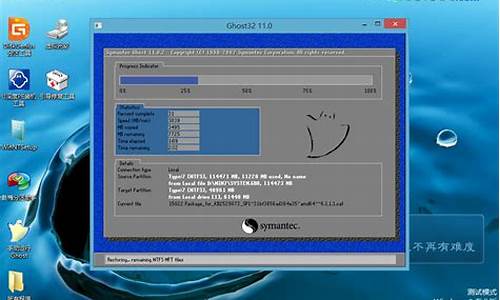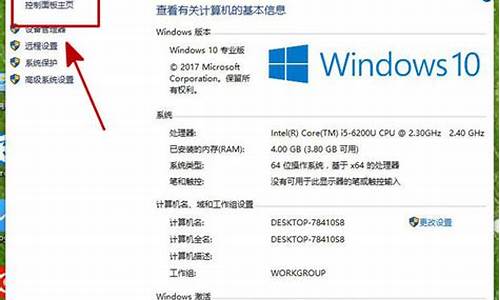电脑蓝牙适配器电脑系统,电脑装了蓝牙适配器怎么用
1.USB蓝牙适配器:让电脑也能无线连接耳机
2.电脑蓝牙适配器怎么用呢?

在系统设置内打开蓝牙开关就可以了,下面以WIN10系统为例给出开启蓝牙开关的步骤:
所需材料:WIN10 系统。
一、首先电脑开机,然后点击“开始菜单”,在开始菜单内点击“设置”。
二、打开系统设置界面后,在该界面下点击“设备”按钮。
三、打开设备管理器窗口后,点击左侧选项卡内的“蓝牙”选项。
四、最后在管理蓝牙设备界面开启下图所标示的这个开关即可开启蓝牙。
USB蓝牙适配器:让电脑也能无线连接耳机
蓝牙适配器连接电脑的方法如下:
操作环境:DELL XPS13-9305、WIN10、控制面板2.0。
1、首先在电脑中,打开控制面板点击“设备和打印机”,如下图所示。
2、然后在打开的窗口中,添加设备,如下图所示。
3、等待扫描之后选择设备,如下图所示。
4、选择设备点击下一步,如下图所示。
5、系统正在连接设备,正在配置设备,如下图所示。
6、设备添加成功,右下角有蓝牙图标,如下图所示就完成了。
电脑蓝牙适配器怎么用呢?
想让电脑也能像手机一样无线连接耳机吗?别担心,只需要一个USB蓝牙适配器就能搞定!价格亲民,只需40/100元。本文将为你介绍如何使用USB蓝牙适配器连接耳机,让你的电脑也能轻松享受无线音乐。
插上适配器,安装驱动插上USB蓝牙适配器后,记得运行附带的安装光盘。常用的蓝牙驱动和管理软件有BlueSoleil、windcomm,还有windows xp sp2自带的软件。
搜索、添加设备蓝牙耳机与电脑、手机的连接方法都一样,打开搜索、找到并添加即可。轻松实现网络语音聊天!
软件设置软件设置也很简单,例如腾讯QQ在工具中的视音视频调节里设置。MSN设置:在工具-->语音调节里调整。
音质设置虽然蓝牙耳机可以用来听音乐,但音质比不上双声道立体声。不过设置方法很简单,如图:
蓝牙适配器用法: 1、蓝牙适配器在安装驱动之前先不要插入电脑的USB口上面,首先打开对应的驱动光盘里面的WIN8或者WIN10的文件夹,然后双击Setup.exe驱动安装程序,开始安装驱动。(没有光驱的客户可以在胜为官网下载)
2、按提示“同意并安装”,程序开始运行,并自动进行。
3、等安装提示“没有检测到蓝牙设备”的时候,把蓝牙适配器再插入电脑,系统自动识别,并继续安装进行。
4、等到安装完成,系统会自动在右下角出现一个蓝色的蓝牙图标。
5、在这里插入一句,有部分WIN8WIN10系统安装完驱动,右下角没有出现蓝牙图标,设备管理器也没有正常识别,这个时候,需要我们从设备管理器里面,找到这个没有识别的设备(BCM20702)——右键点击更新驱动程序——选择“浏览计算机以查找驱动程序”——点击浏览,找到光盘里面的WIN8驱动文件夹——点击确定,下一步,完成更新后就可以了。
6、安装完成后在设备管理器可以看到正常的蓝牙图标,在服务和应用程序里面检查这几项和蓝牙相关的服务都有启动,就可以来搜索添加设备了
声明:本站所有文章资源内容,如无特殊说明或标注,均为采集网络资源。如若本站内容侵犯了原著者的合法权益,可联系本站删除。